A Windows 10-ben beépített segédprogram található az USB-helyreállító meghajtó létrehozásához. Minden felhasználó, beleértve a Lenovo PC-felhasználókat is, a beépített eszközzel készítheti el a Windows 10 USB helyreállító meghajtót.
A beépített helyreállítási segédprogram problémája az, hogy nem hozhat létre helyreállítási USB-meghajtót, ha nincsenek dedikált helyreállítási fájlok a számítógépen. A legtöbb új számítógép rendelkezik egy helyreállítási fájlokat tartalmazó dedikált meghajtóval, de sok felhasználó úgy dönt, hogy törli a helyreállítási partíciót a lemezterület felszabadításához.
Ha valamilyen oknál fogva nem tud helyreállítási USB-meghajtót létrehozni a Lenovo Windows 10 PC-hez, a Lenovo Windows 10 USB helyreállító meghajtó létrehozásához használhatja a hivatalos Lenovo Recovery Drive Creatort.
A létrehozni kívánt Lenovo helyreállító meghajtó a Windows 10 telepítőfájljait, a Lenovo számítógéphez szükséges illesztőprogramokat és néhány olyan Lenovo programot tartalmaz, amelyet a számítógép eredetileg szállított.
Készítse elő a Lenovo USB helyreállító meghajtót a Windows 10 rendszerhez
1. lépés: Látogassa meg ezt a Lenovo helyreállítási weboldalt. Írja be a Lenovo készülék sorozatszámát, amelyre a helyreállítási USB-t létrehozza.
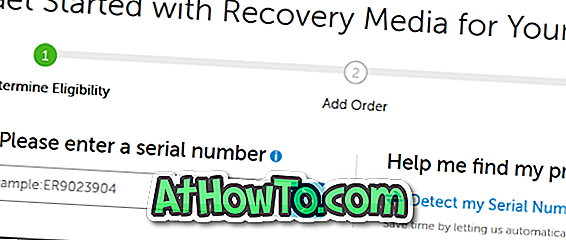
2. lépés: A következő oldalon válassza ki országát / régióját, a Windows 10 operációs rendszer nyelvét, fogadja el a licencszerződést, majd kattintson a Tovább gombra.
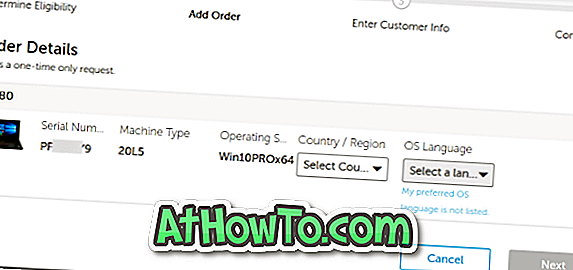
3. lépés: Ezen az oldalon felkérik, hogy jelentkezzen be a Lenovo-ba, és írjon be néhány információt. A szükséges információk beírása után kattintson a Küldés gombra a digitális letöltési sorrend elhelyezéséhez. Egy vagy két óra múlva a helyreállítási fájlok készen állnak a letöltésre.
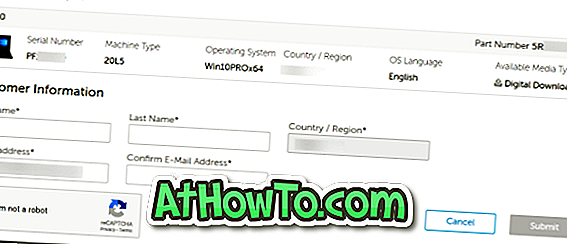
4. lépés: Csatlakoztasson egy 16 + GB-os USB-meghajtót a számítógéphez, és készítsen biztonsági másolatot az összes adatról, mivel a meghajtó törlődik.
5. lépés: Kattintson ide a Lenovo USB Recovery Creator letöltéséhez. Futtassa a letöltött szoftvert, és kattintson a Letöltés helyreállítási fájlok és a helyreállítási USB kulcs létrehozása lehetőségre.
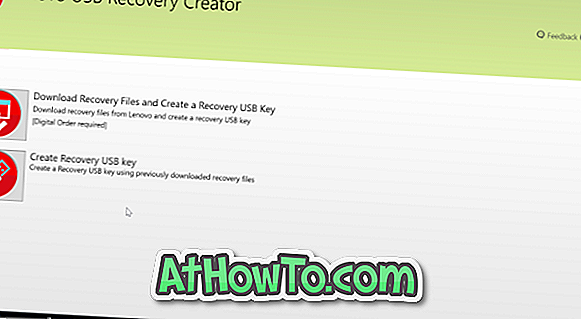
6. lépés: Jelentkezzen be a Lenovo-fiókjába (amelyet a digitális letöltési megbízás elhelyezésére használt), hogy megtekinthesse a digitális letöltési sorrendet. Válassza ki a sorrendet, majd kattintson a Tovább gombra.
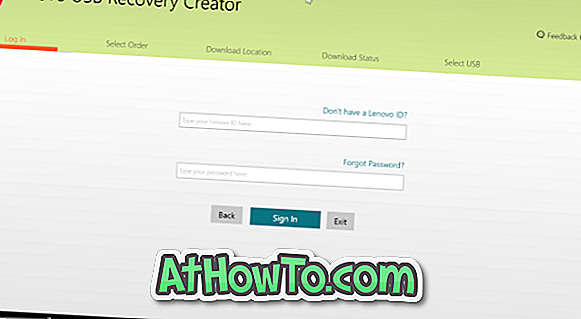

7. lépés: Ekkor a rendszer kéri, hogy válasszon egy helyet a letöltött fájlok Lenovo szerverekről történő mentéséhez. Keressen egy olyan helyet, ahol legalább 18 GB szabad hely van, és válassza ki azt.
MEGJEGYZÉS: Ha a fájlokat az alapértelmezett Letöltések mappába szeretné letölteni, javasoljuk, hogy kattintson a Tallózás gombra, és kézzel válassza ki a Letöltések mappát, hogy elkerülje a letöltés során felmerülő problémákat. Bizonyosodjon meg arról is, hogy a Lenovo által a Windows 10 helyreállítási fájljait letöltő meghajtó legalább 18 GB szabad helyet tartalmaz.
A Windows 10 fájlok letöltésének megkezdéséhez kattintson a Letöltés gombra. Az internetkapcsolat sebességétől és a Lenovo szervereken töltött terheléstől függően a Windows 10 fájlok letöltése néhány perctől óráig tarthat.

8. lépés: Miután befejezte a letöltést, kattintson a Tovább gombra a folytatáshoz az USB kiválasztási képernyőre.

9. lépés: Válassza ki azt a USB-meghajtót, amelyet a Lenovo USB-helyreállítási meghajtó készít, majd kattintson a Tovább gombra.
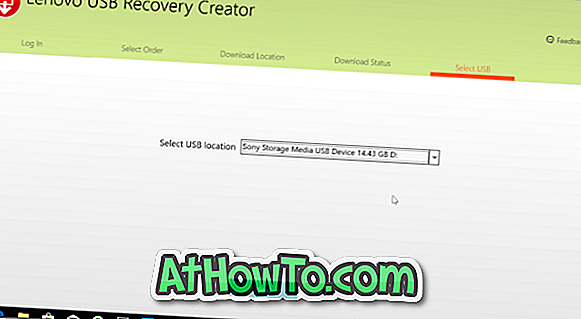
Legalább 16 GB tárhelyet igénylő USB-meghajtó szükséges.
10. lépés: Ha a következő képernyőt kapja, kattintson az Igen gombra a partíciók létrehozásához, a letöltött fájlok másolásához az USB-meghajtóra, és az USB-helyreállító meghajtó előkészítése.
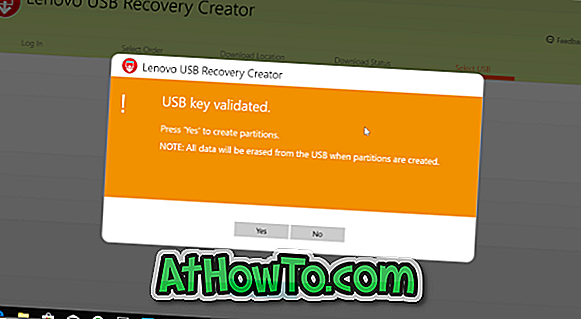
Ez a folyamat 30-60 percig tarthat.
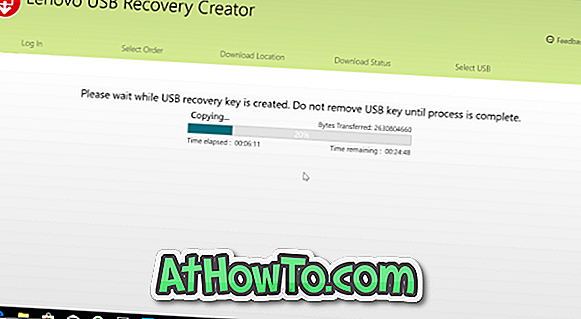
11. lépés: Miután elkészült a Lenovo USB helyreállító meghajtó, megjelenik az „ USB-kulcs sikeresen létrehozva ” üzenet. Ha törölni szeretné a letöltött helyreállítási fájlokat a számítógépről, kattintson az Igen gombra.
Ne feledje, hogy a Lenovo USB helyreállítási meghajtót ismét a letöltött fájlok használatával hozhatja létre, ha formázza az USB-meghajtót vagy helyteleníti azt. Ha elegendő hely van a számítógépén, javasoljuk, hogy a letöltött helyreállítási fájlokat a számítógépen tartsa, hogy szükség esetén Lenovo USB helyreállító meghajtót hozzon létre.
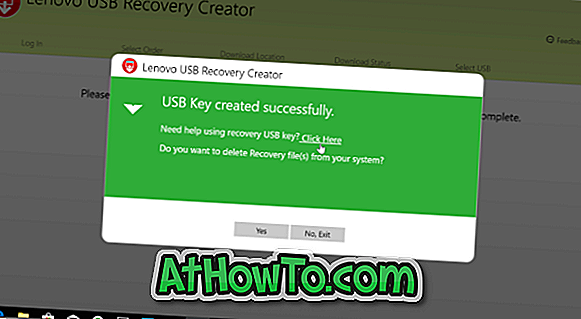
Ha nem, kattintson a Nem, kilépés gombra a Lenovo USB Recovery Creator szoftver bezárásához.














